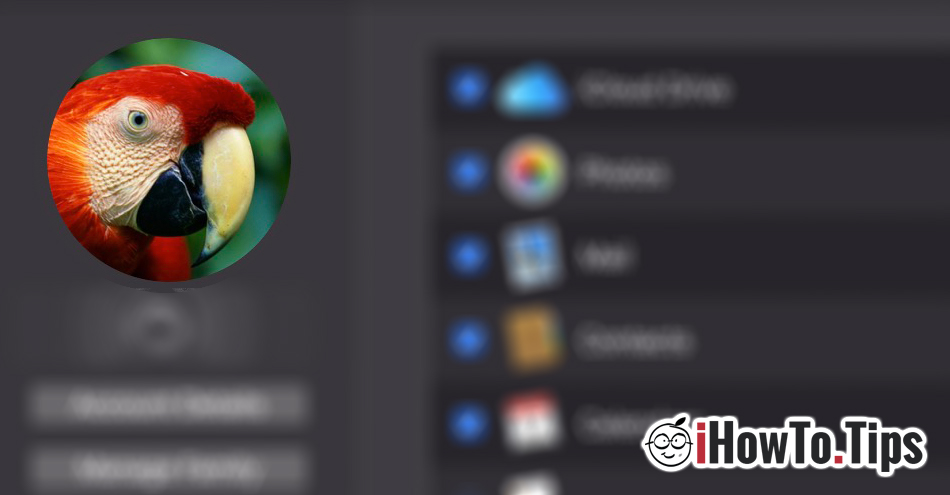Zoals de meeste online accounts en verder iCloud we hebben de mogelijkheid om het op te zetten profielfoto. Vergeleken met Facebook, dat in gedachten houdt dat de profielfoto een persoonlijke is, Apple biedt ons aan Mac een set afbeeldingen waaruit we een afbeelding voor het account kunnen kiezen.
Profielfoto iCloud het is zichtbaar op verschillende plaatsen waar we zijn geauthenticeerd. Van uw account iCloud van iPhone (In Settings) Om App Store op Mac.
Hoe de profielfoto van het account te wijzigen iCloud op Mac
1. Paneel opent System Preferences en we klikken op "iCloud'.
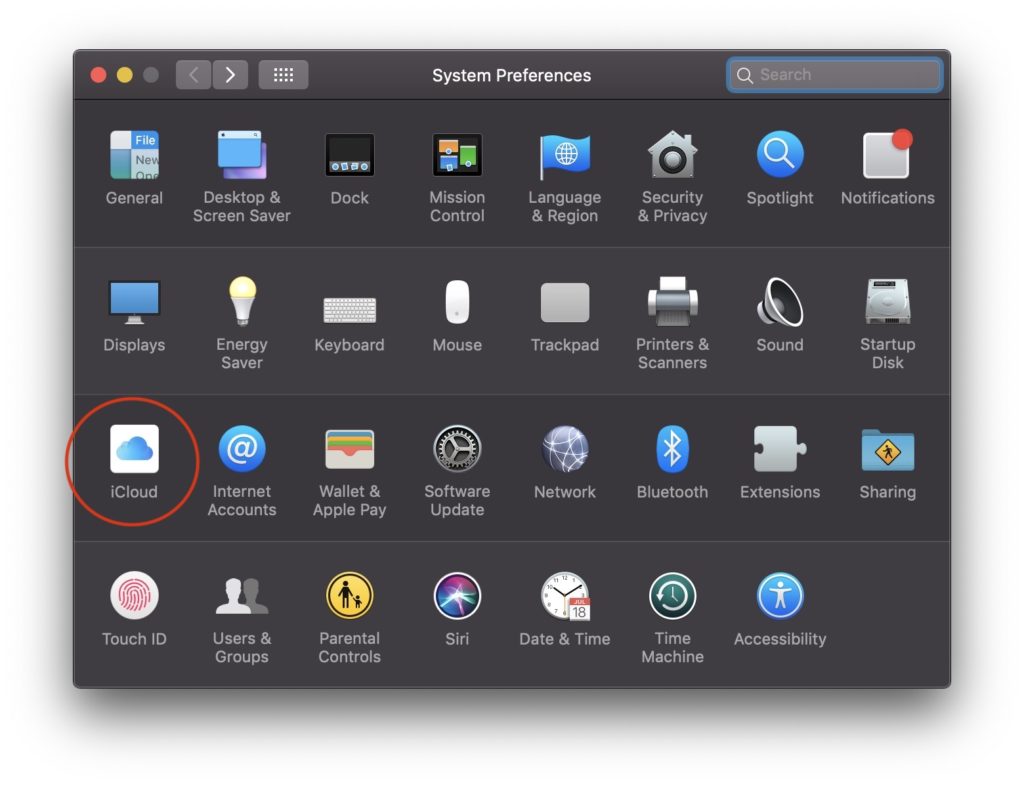
2. In "iCloud"Op de balk aan de linkerkant hebben we de profielfoto van ons account. Als we de cursor eroverheen bewegen, zal de knop "Bewerken" onmiddellijk verschijnen.
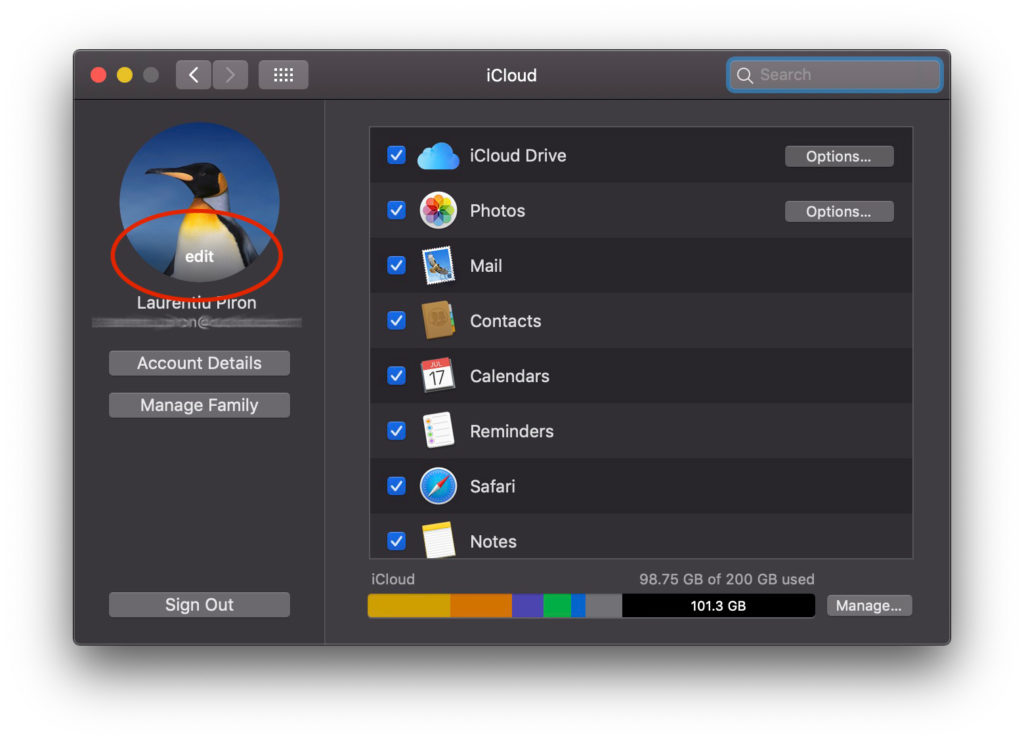
3. In het dialoogvenster dat wordt geopend nadat we op "Edit"We hebben meer opties.
- Actueel - is de huidige afbeelding waar we de mogelijkheid hebben om in / uitzoomen te bewerken.
- Standaardwaarden - we beschikken over een reeks afbeeldingen die zijn vooringesteld door Apple.
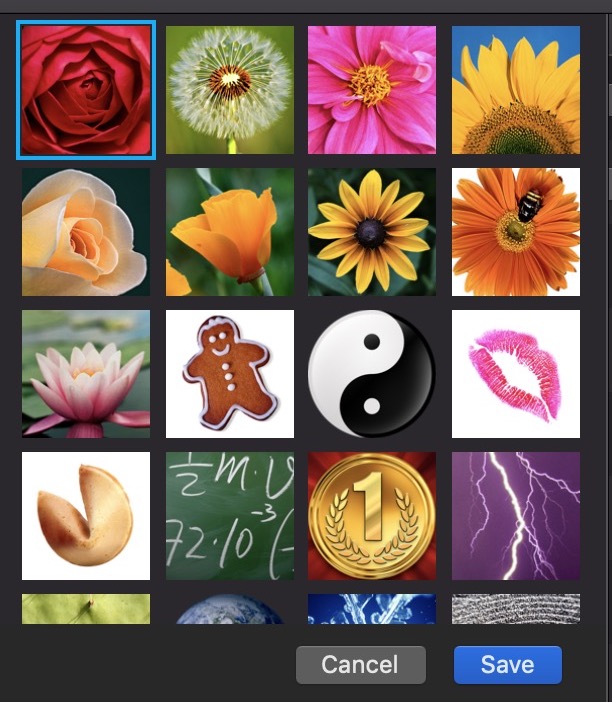
- camera - de camera op de MacBook start en je kunt een snapshot maken voor de profielfoto
- Photos - toont de afbeeldingen die beschikbaar zijn in de map "Photos”Van uw gebruiker.
Als u een profielfoto van uw computer wilt, is de gemakkelijkste manier om het paneel te openen iCloud staat op punt "2" enzovoort Sleep de afbeelding over de huidige afbeelding. Het wordt automatisch op beide vervangen Mac maar ook op iPhone of iPad.
In veel situaties verandert de gebruikersafbeelding in het "inlogscherm" niet, zelfs niet als deze is bijgewerkt in iCloud. Om de afbeelding "Inlogscherm" op Mac geforceerd te wijzigen, gaat u naar "Gebruikers & groepen'.
Dit bestand bevat de accountfoto iCloud in originele maat. Zelfs als het op het eerste gezicht geen afbeelding lijkt, kan deze worden geopend in de "Preview" -toepassing.
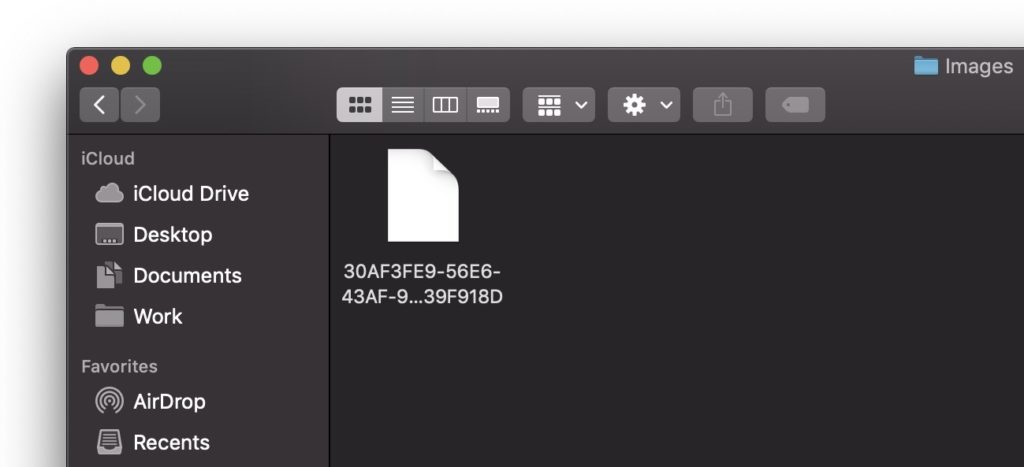
Een andere optie is om de profielfoto te vervangen iCloud vanaf uw iPhone of iPad.
Hoe de profielfoto te veranderen iCloud vanaf uw iPhone of iPad
Allereerst moet je ervoor zorgen dat je de foto die je op je iPhone/iPad wilt instellen als profiel hebt.
We openen "Settings”En klik op de gebruikersnaam iCloud (Apple ID KAART). Dit is de eerste optie in het menu "Settings". In de "Apple ID', klik op de profielfoto en kies vervolgens de bron van de nieuwe foto.
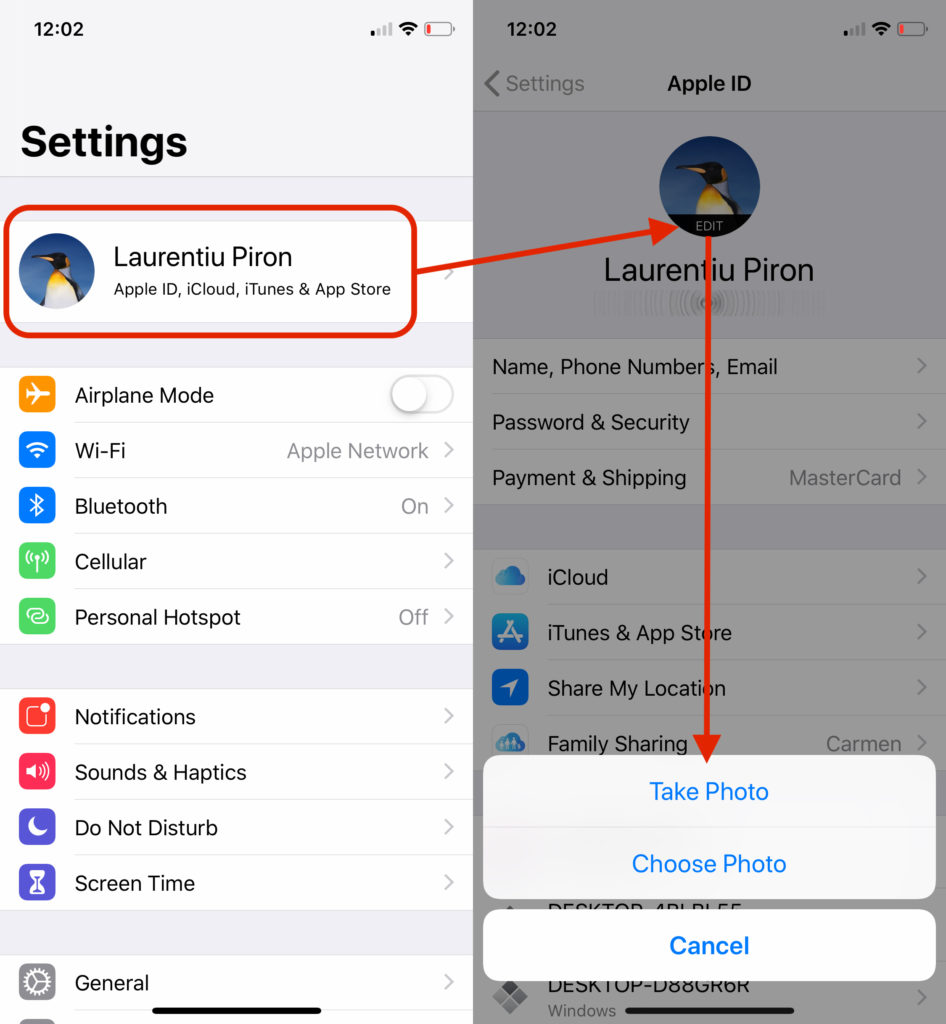
We kunnen de camera gebruiken voor een selfie of we kunnen een foto kiezen die al is opgeslagen in "Photos'.